이 포스트에서 나는 나의 최근 경험에 대해 말할 것이다. HDD 재생기글쎄요, 며칠 전에 제 하드 드라이브가 손상되었고 여러분이 눈치채셨겠지만 저는 블로그에서 어느 정도 활동을 하지 않을 수 밖에 없었습니다. 다행스럽게도 이 강력한 도구를 사용하여 효율적인 솔루션을 찾았고 오늘 친구가 알 수 있도록 공유합니다. 손상된 하드 드라이브에 대처하는 방법.
손상된 하드 드라이브의 증상:
- 컴퓨터가 시작되지 않습니다.
- 컴퓨터를 시작할 때 지속적으로 다시 시작합니다.
- 무한 시스템 부하.
- 포맷할 수 없으며 파티션을 관리할 수도 없습니다.
- 과열
- 시끄러운 소리와
무서운상수
이것들은 하드 디스크가 손상되었거나 곧 손상될 징후 중 일부입니다. 특히 마지막 지점에서 하드 디스크의 끔찍한 소음을 들을 때 알아차릴 것입니다. 제 경우에는 디스크에서 이상한 소리가 나기 시작했고 컴퓨터를 켜자 마자 컴퓨터가 다시 시작되어 포맷하거나 아무 것도 할 수 없었습니다.
이를 감안하고 내 하드 드라이브를 포기하기 전에, 시험을 치를 시간이었다 HDD 재생기; 훌륭한 도구 불량 섹터 복구 y 하드 드라이브 소생.
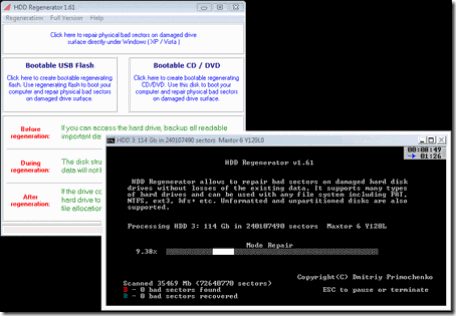
첫 번째 스크린샷에서 볼 수 있듯이 프로그램은 다음과 같은 옵션을 제공합니다. 부팅 가능한 USB 생성 또는 부팅 가능한 CD/DVD 도. 그런 다음 이 2가지 모드 중 하나로 장비를 시작하면 마법사처럼 매우 직관적인 영어 콘솔 화면을 찾을 수 있습니다. 여기에서 스캔 및 복구를 시작하려면 숫자 옵션과 'Enter'를 선택해야 합니다.
제가 사용한 2011년 버전에서는 참고로 현재 버전을 선택했습니다. 옵션 2, 분석, 탐지 및 하드 드라이브의 불량 섹터 복구. 디스크 용량에 따라 몇 시간이 소요될 수 있으며, 개인적으로 크기는 114GB로 약 8시간 정도 소요되었습니다. 이 프로세스는 자동화되어 있으며 우리의 개입이 필요하지 않으며 도구가 자동으로 자동 복구를 수행합니다. 즉, 모든 사용자가 지식 없이도 사용할 수 있습니다.
예상 시간이 지나면 프로그램 오른쪽 상단에 표시되며 분석 및 수리 결과를 볼 수 있습니다. 그런 다음 컴퓨터를 정상적으로 다시 시작합니다. 뜯어 내다 (부팅) 하드 드라이브에서, 모든 것이 정상으로 돌아갑니다. 디스크 복구 및 데이터 손실 없음.
HDD 재생기 기능:
- 모든 파일 시스템, FAT/NTFS 등과 함께 작동합니다.
- 모든 운영 체제와 호환됩니다.
- 파티션되지 않은 및/또는 포맷되지 않은 디스크 지원이 포함됩니다.
- 손상된 파일을 포함하여 손상되지 않은 100% 데이터 복구.
물론 주의할 점은 HDD 재생기 그것은 무료 도구가 아니며 유료이며 $ 59.95의 비용이 있습니다. 평가판(데모)에서는 불량 섹터만 복구할 수 있습니다. 당신이 할 수 있다면 하드 드라이브를 되살리다, 데이터를 백업하고 새 하드 드라이브를 구입하여 방지하십시오.
건강한 하드 드라이브를 유지하기 위한 팁:
- 다음과 같은 청소 및 최적화 도구를 사용하십시오. CCleaner를, 클라우드 시스템 부스터, 현명한 디스크 클리너, BleachBit, 언클리너, xleaner y Kingsoft PC Doctor.
- 불필요한 프로그램 제거: 긱 제거 프로그램, ZSoft 제거 프로그램, IObit 제거 프로그램.
- 중복 파일 삭제: 중복 클리너, 바이트 중복 Dinder.
- 조각 모음 드라이브: 스마트 조각 모음, 디스크 속도, 푸란 조각 모음, WinContig, Janwsoft 디스크 조각 모음
추가 권장 사항:
- 절대 하드 드라이브를 열지 마십시오. 먼지 입자가 하드 드라이브를 돌이킬 수 없을 정도로 손상시킬 수 있습니다.
- 장비를 사용하는 동안 타워(케이스, 케이스, CPU)를 흔들지 마십시오.
- 확인 백업 귀하의 데이터를 주기적으로
- "라는 기술이 있다.하드 드라이브 고정", 말 그대로 하드 드라이브를 냉동실에 넣어 수리하는 것으로 구성됩니다. 다른 기사에서 이 흥미로운 기술에 대해 더 자세히 설명하겠습니다.
뭐, 괜찮은데 가격이 너무 과한 것 같아요(달러인 것 같아요) 🙁
이것이 Manuel이 하는 방식이지만 Hiren'sBoot에서 올바르게 기억한다면 이 도구 또는 동일한 작업을 무료로 수행하는 다른 도구를 찾을 수 있을 것입니다 😉
나는 그것을 시도한 적이 없지만 예를 들어 UEFI가 있는 시스템에서 무슨 일이 발생합니까? cd로 부팅할 수 있습니까? 왜냐하면 내가 아는 한 시스템에 서명되지 않았기 때문에 불가능하기 때문입니다.
개인적으로 현재로서는 Pendrive와 CD를 통해 아무 문제 없이 사용하고 있습니다, 친구 Manuel 🙂
아 그래, 좋아